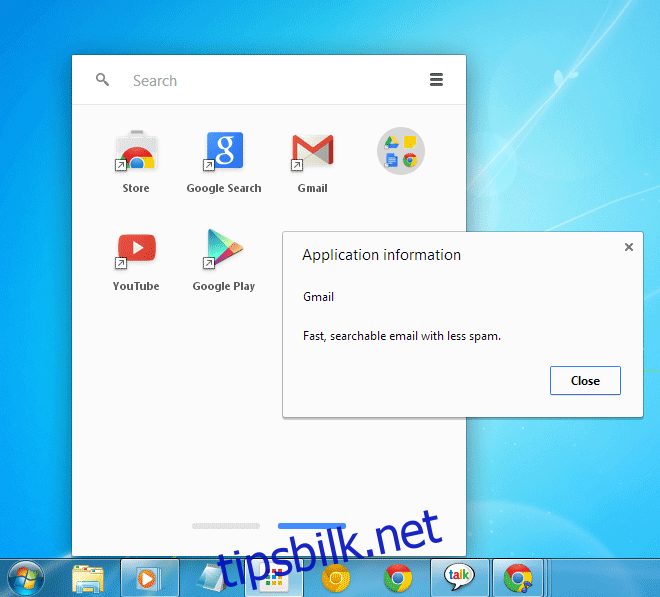Forbedre Google Chrome App Launcher med Startside, Mapper og Appinformasjon
Googles App Launcher i Chrome tilbyr etter min mening en mer intuitiv måte å håndtere nettleserapplikasjoner enn det Firefox har å by på. Google har tatt et ekstra skritt ved å integrere en søkefunksjon. Denne funksjonen tillater brukere å åpne en spesifikk URL, lansere en applikasjon, eller initiere et nytt søk som åpnes i en ny fane. App Launcheren fungerer effektivt i standardinnstillingene, men for de som bruker den ofte og ønsker utvidet funksjonalitet, er det mulig å aktivere en startside og mapper, samt hente ut appinformasjon via hurtigmenyen. Disse tilleggsfunksjonene aktiveres gjennom eksperimentelle funksjoner i Chrome, tilgjengelig via chrome://flags.
Aktivere Startside
For å aktivere startsiden i App Launcher, naviger til chrome://flags og finn flagget merket «Aktiver App Launcher-startside». Aktiver dette flagget ved å velge «Aktiver». En omstart av nettleseren er nødvendig for at endringene skal tre i kraft. Klikk på «Start på nytt nå»-knappen som befinner seg nederst på siden.
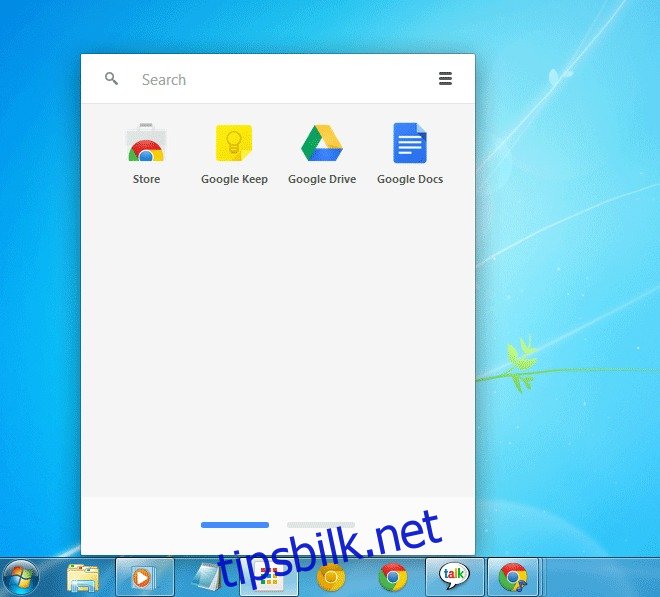
Startsiden presenterer Google-applikasjoner som Chrome Nettmarked, Google Disk, Google Dokumenter og Google Keep. Du kan bla til neste side for å få tilgang til dine øvrige installerte apper. Denne funksjonen kan sees på som en miniatyrversjon av Chromes «Ny fane»-side slik den var før App Launcher og Google-linjen ble introdusert.
Organisere Apper med Mapper
Hvis du har en rekke Chrome-applikasjoner installert og ønsker å redusere antallet sider i App Launcheren, kan du sortere appene i mapper. For å aktivere mapper, gå igjen til chrome://flags og aktiver «Aktiver App Launcher-mapper». Etter å ha aktivert flagget, må Chrome startes på nytt for at endringen skal tre i kraft.
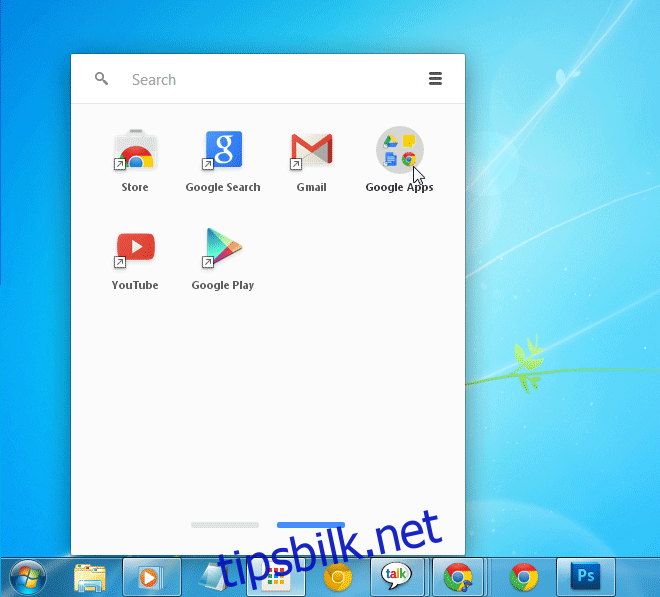
Mappefunksjonen ligner mye på den som finnes i Android. For å lage en ny mappe, dra et appikon og slipp det over et annet ikon som du ønsker å inkludere i mappen. Du kan fortsette å legge til flere apper etter behov. Mappene navngis ikke automatisk. For å navngi en mappe, åpne den og skriv inn ønsket navn der det står «Unavngitt mappe». For å fjerne en app fra en mappe, høyreklikk på appen og velg «Fjern fra mappe».
Hente Appinformasjon
Alternativet «App Info» vises når du høyreklikker på et appikon i App Launcher. Dette er nyttig dersom du glemmer hva en app gjør, selv om det kanskje ikke er nødvendig for de mest vanlige appene. For å aktivere denne funksjonen, aktiver flagget «Aktiver appinfodialogen» fra chrome://flags.